5 Impostazioni dell'account Google critiche che proteggono la tua privacy [2025]
Pubblicato: 2025-05-12Quando ti iscrivi a un account Google e utilizza le app e i servizi di Google, acconsenti alla raccolta dei dati. Mentre la maggior parte di questa raccolta di dati è giustificata, in quanto aiuta Google a personalizzare la tua esperienza utente, rischia anche la tua privacy su gran parte di Internet.

Per fortuna, puoi regolare alcune delle impostazioni dell'account Google per fermare la raccolta dei dati ingiustificati e creare un'esperienza più privata per te stesso online. Esaminiamo queste impostazioni e vediamo come cambiarle.
Sommario
Pausa Attività Web e app
Per impostazione predefinita, Google registra tutte le ricerche e le attività Web su diverse app e servizi di Google nel tuo account Google. Utilizza quindi questi dati, come la tua posizione, ad esempio, per fornire risultati di ricerca più rapidi e offrire consigli personalizzati su altri servizi di Google.
Tuttavia, se apprezzi la privacy su questi vantaggi, puoi mettere in pausa l'attività Web e app nel tuo account Google. Ciò impedirà a Google di registrare le tue interazioni tra le sue app e servizi, in modo da poterle utilizzare senza preoccuparti di regalare troppi dati.
Per mettere in pausa l'attività Web e app, vai alla pagina dell'account Google e accedi al tuo account. Seleziona dati e privacy dalla barra laterale sinistra. Scorri verso il basso fino alla sezione Impostazioni della cronologia e fai clic su Attività Web e app .

Nella pagina successiva, fare clic sul pulsante spegnere a discesa in attività Web e app e selezionare Disattiva . È inoltre possibile scegliere di disattivare ed eliminare l'attività se si desidera anche eliminare attività precedentemente registrate dal tuo account Google mentre si disabilita la funzione.
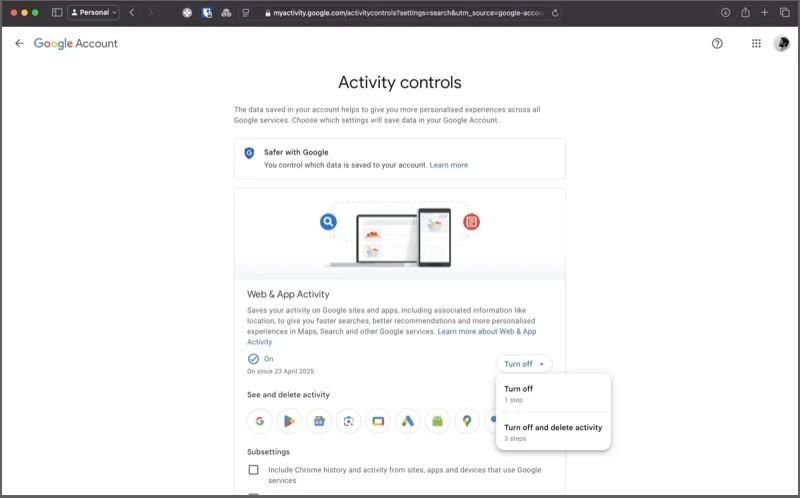
Mentre sei qui, puoi controllare tutti i dati precedentemente registrati su diverse app e servizi. Basta fare clic sul pulsante Visualizza tutto nella sezione See ed elimina l'attività o fai clic su un'app o un servizio e vedrai tutti i dati registrati.
Disabilita la personalizzazione della ricerca
Un'altra impostazione dell'account Google che devi prendere in considerazione la disattivazione è la personalizzazione della ricerca. Lasciarlo abilitato significa che Google può vedere tutti i tuoi dati di ricerca: tutto dalla cronologia delle ricerche e argomenti che segui per le cose che ti piacciono e di più-messo nel tuo account per mostrarti storie personalizzate in scoperta, darti consigli cinematografici e offrire suggerimenti auto-completi.
La disabilitazione della personalizzazione della ricerca è semplice. Vai alla pagina dei dati e della privacy e scorrere verso il basso fino a vedere la scheda di personalizzazione della ricerca .
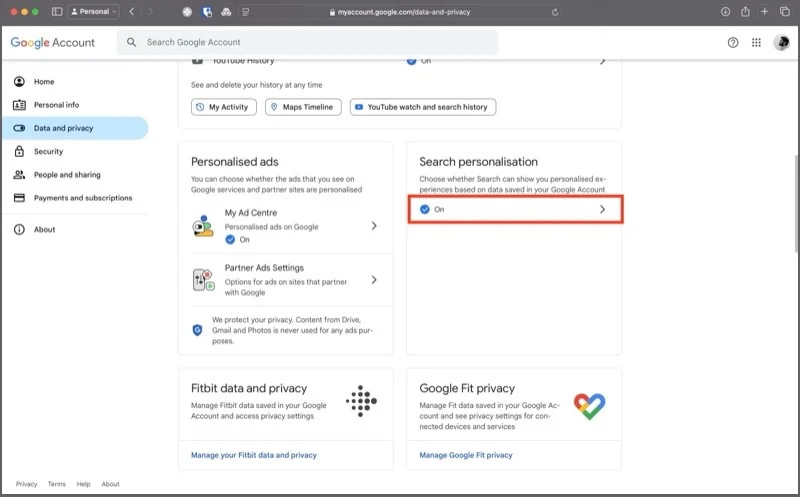
Fai clic su di esso e disattiva l'icona accanto per personalizzare la ricerca nella pagina seguente.

Disabilita la personalizzazione degli annunci
Quasi tutti i siti Web su Internet visualizzano gli annunci; È ciò che consente loro di offrire servizi gratuitamente. La maggior parte degli annunci che vedi sono personalizzati, il che significa che sono personalizzati per te da Google in base a vari parametri, come le tue informazioni personali (età e sesso) e la tua attività su diverse app e servizi su Internet.
Se non vuoi che Google utilizzi le tue informazioni e ti prenda di mira con annunci su misura, puoi disattivare la personalizzazione degli annunci. Per fare ciò, vai alla pagina Impostazioni dati e privacy , scorri verso il basso fino alla sezione degli annunci personalizzati e fai clic sul mio centro pubblicitario .

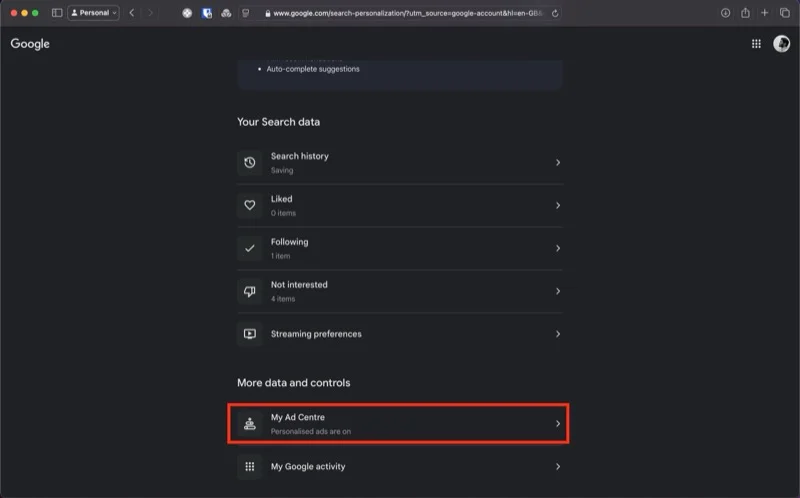
Colpisci il menu a discesa accanto a annunci personalizzati nell'angolo in alto a destra.
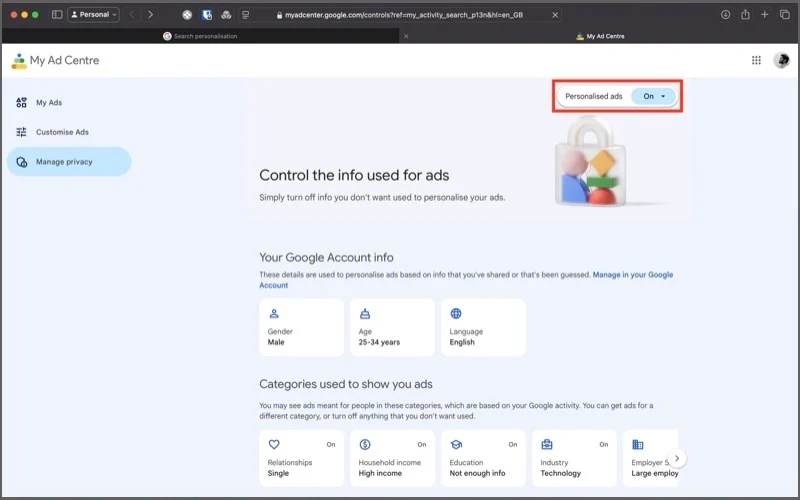
Fai clic su Disattiva .

Leggi anche: come disattivare l'alcol e gli annunci di gioco su YouTube
Pausa sequenza temporale
La sequenza temporale di Google Maps (precedentemente sede sulla sede) memorizza informazioni su dove si trova, come i luoghi che visiti e le rotte che segui per arrivarci. In questo modo, puoi tornare indietro nel tempo e rivisitare i tuoi viaggi precedenti.
Tuttavia, Google utilizza anche questi dati per creare contemporaneamente una mappa dettagliata dei tuoi movimenti quotidiani su tutti i tuoi dispositivi, consentendogli di darti consigli pertinenti nelle mappe e in altri servizi di Google. Se questo ti riguarda, puoi mettere in pausa la sequenza temporale per impedire a Google di rintracciarti.
La sequenza temporale è disabilitata per impostazione predefinita, quindi a meno che tu non lo abbia abilitato manualmente ad un certo punto, non è necessario preoccuparsi di spegnerlo. Puoi verificare se è disattivato (e disattivalo se non è) in questo modo: selezionare i dati e la privacy nella pagina dell'account Google. Scorri verso il basso fino alla sezione Impostazioni della cronologia e fai clic sulla sequenza temporale .
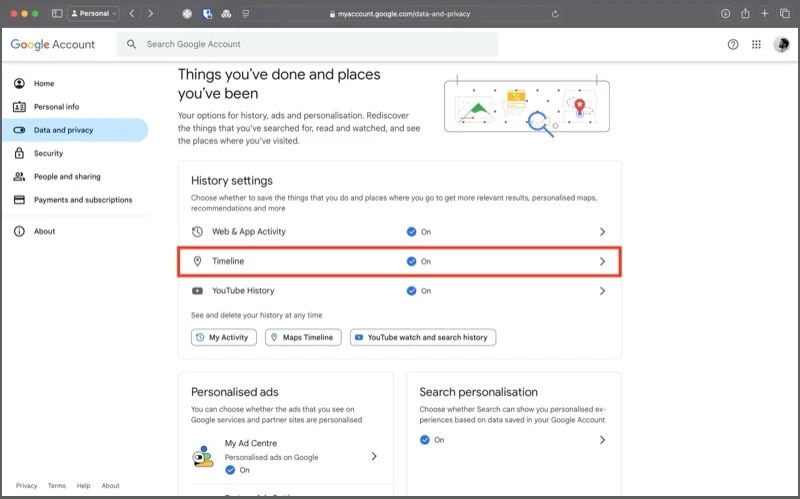
Qui, assicurati che il testo sotto la sequenza temporale si scatta . In caso contrario, fai clic sul menu a discesa e seleziona Spegni . Scegli Spegni ed elimina Activat y per disabilitare la funzione ed eliminare i dati di viaggio precedenti dal tuo account Google.
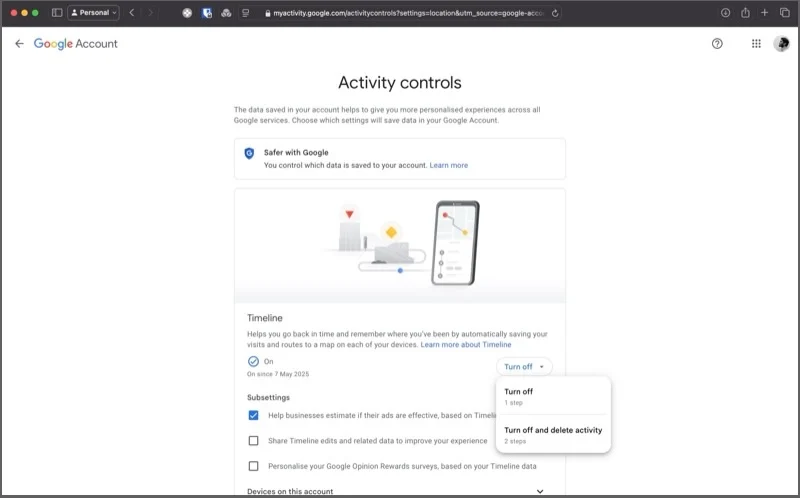
Revoca l'accesso all'account per app e servizi di terze parti inutilizzati
Molti siti Web ti consentono di accedere e utilizzare i loro servizi utilizzando il tuo account Google. Mentre questo ti consente di risparmiare la confusione di un nuovo account, fornisce a queste app e servizi l'accesso ad alcuni dei dati associati al tuo account Google.
Pertanto, dovresti rivedere regolarmente le tue connessioni e revocare l'accesso del tuo account Google per coloro che non usi più o di cui hai bisogno. Per fare ciò, scorrere verso il basso la pagina dati e privacy fino a trovare la sezione app e servizi . Fai clic su app e servizi di terze parti.
![Modifica queste impostazioni dell'account Google per un'esperienza più privata 10 5 critical google account settings that guard your privacy [2025] - change these google account settings for a more private experience 10](/uploads/article/20245/9pLoAjBUU8OpwAdd.jpg)
Vedrai tutte le app e i servizi con cui stai attualmente condividendo i dati dell'account Google. Utilizzare i filtri in filtro per filtrare i risultati.
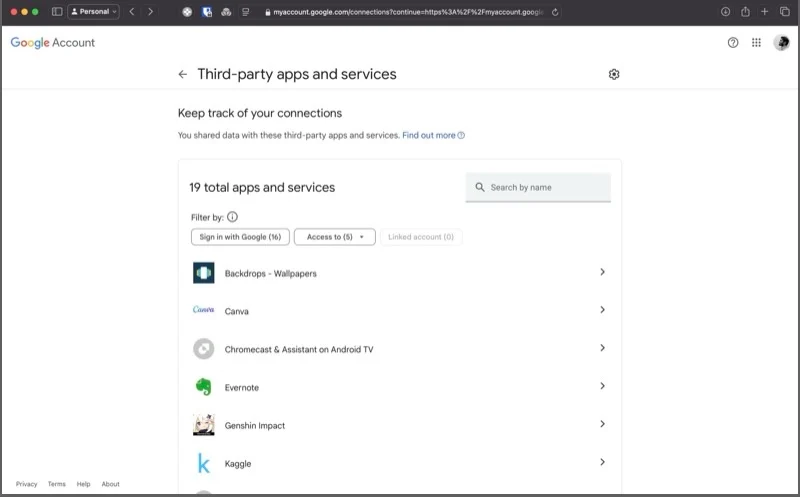
Fai clic su un'app o un servizio e fai clic su Elimina tutte le connessioni che hai con X , dove X è il nome dell'app o del servizio. Premi Conferma nel prompt di conferma per confermare l'eliminazione della connessione.
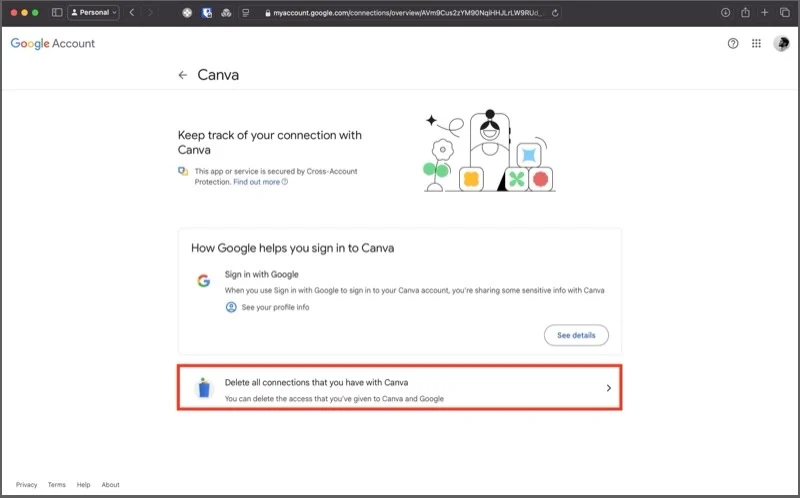
In alternativa, fare clic sul pulsante Vedi i dettagli per maggiori dettagli sulla connessione. Quindi, fare clic su Stop utilizzando Accedi con Google e premere Conferma nel prompt di conferma per confermare l'azione. Puoi anche rimuovere l'accesso di terze parti al tuo account Google sul tuo cellulare.
Risparmia qualche minuto per prendere il controllo dei tuoi dati con queste impostazioni dell'account Google
Queste sono tutte le impostazioni essenziali che devi cambiare sul tuo account Google per migliorare la tua privacy. Certo, farlo si tradurrà in un'esperienza meno personalizzata su Internet, ma questo è un compromesso da fare se apprezzi la tua privacy al di sopra di ogni altra cosa. Quindi vai avanti, risparmia qualche minuto e prendi il controllo dei tuoi dati.
Oltre a apportare tali modifiche, potresti anche fare un ulteriore passo avanti e disattivare l'impostazione della cronologia di YouTube e smettere di condividere i tuoi dati sulla salute e il fitness con Google. Tuttavia, ciò ostacolerebbe in modo significativo la tua esperienza su YouTube e Fitbit (o Google Fit), quindi sii consapevole di ciò prima di procedere.
